在 Windows 系统中,设备管理器是用户查看和管理硬件设备的重要工具。当“其他设备”下出现“未知设备”,并伴随一个黄色感叹号时,通常意味着该设备未正确安装驱动程序或系统无法识别其类型。本文将聚焦于解决这一问题的具体方法,帮助用户快速定位并排除故障。

一、使用自动更新功能安装驱动程序
Windows 系统具备自动识别并安装驱动程序的能力。遇到“未知设备”时,首先可以尝试以下步骤:
1. 打开“设备管理器”,右键点击“未知设备”。
2. 选择“更新驱动程序” → “自动搜索驱动程序”。
3. 系统将尝试从 Windows Update 或本地驱动库中查找匹配的驱动。

二、通过硬件ID手动查找驱动
当自动更新失败时,可以通过硬件 ID 精确定位设备类型并手动下载驱动:
1. 在“设备管理器”中右键点击“未知设备”,选择“属性”。
2. 切换到“详细信息”选项卡,在“属性”下拉菜单中选择“硬件 ID”。
3. 复制显示的 ID(如 PCI\VEN_8086&DEV_1E3A),在搜索引擎中查找对应驱动。
4. 前往设备制造商官网或可信驱动下载网站,下载并安装匹配驱动。
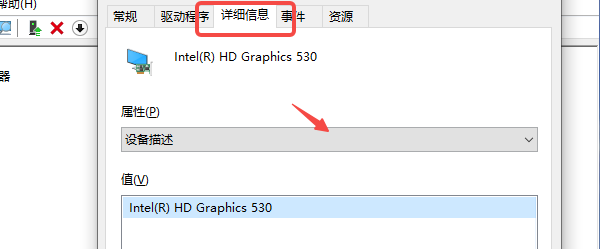
三、检查硬件连接与兼容性
有时“未知设备”并非驱动问题,而是硬件连接异常或设备不兼容。可尝试以下检查:
1. 确保设备连接牢固,接口无灰尘或损坏。
2. 更换 USB 端口或尝试在其他电脑上测试设备。
3. 检查设备是否支持当前操作系统版本,部分老旧设备可能不兼容 Windows 10 或 11。
四、使用系统还原或重装驱动环境
如果问题出现在系统更新或驱动冲突之后,可以尝试以下方法:
1. 使用系统还原功能,回到设备正常识别的时间点。
2. 清除当前驱动残留,重新安装干净版本。
3. 在“设备管理器”中右键“卸载设备”,然后重新扫描硬件改动。
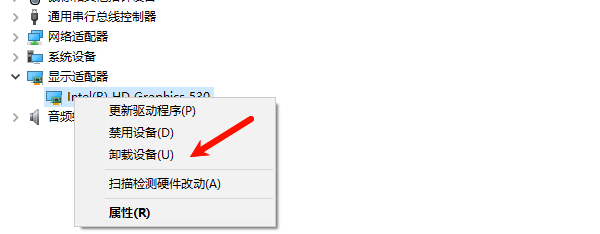
五、专业驱动问题解决方案
综上所述,“其他设备 - 未知设备”出现黄色感叹号并非不可解决。通过自动更新、硬件 ID 查询、检查硬件连接和系统还原等方法,用户大多可以自行完成问题排查。但如果驱动问题依旧存在,建议使用【驱动大师】进行全面检测和修复,快速定位缺失或异常驱动,确保设备恢复正常运行。
六、远程服务支持
借助【驱动大师】软件远程服务,如果上述方法无法彻底解决未知设备问题,可以使用【驱动大师】的远程优化服务。由专业工程师帮助清理系统垃圾、优化启动项、转移系统缓存文件,并在此过程中检测并修复网卡、显卡、蓝牙、声卡等驱动问题,确保电脑性能恢复到最佳状态。




